あなたはあなたのプロフィール写真が完璧であることを望みます。 たぶんあなたが追加したものは長すぎる一時的なものでした、そして今あなたはそれを変更する方法を忘れました。 または、Twitterにサインアップして、パーソナライズの過程にあるかもしれません。 あなたはすでに メール設定を変更しました、そして今度はプロフィール写真の時間です。
Twitterに新しいプロフィール写真を追加する方法
プロフィール写真を編集したら、Twitterプロフィールに追加します。 あなたはあなたのコンピュータとあなたのAndroidデバイスでそうすることができます。 コンピューターのプロフィール写真を変更することから始めましょう。 アカウントにログインしたら、左側のプロフィールオプションをクリックします。
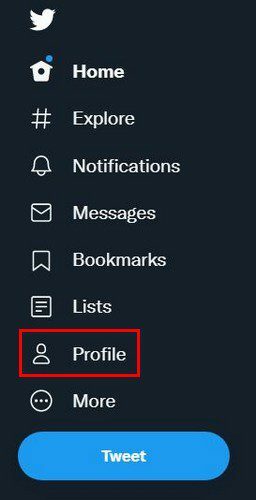
プロフィール写真を直接クリックすることに騙されないでください。 クリックしてください プロファイル編集 オプションをクリックしてから、プロフィール写真をクリックします。 それをクリックすると、コンピュータ上の画像を調べて新しい画像を探す必要があります。 見つけたら、2回クリックします。
自動的に追加されることはありません。 Twitterでは、画像を切り抜いたり、ズームインまたはズームアウトしたりできます。 それが終わったら、右上の[適用]ボタンをクリックします。
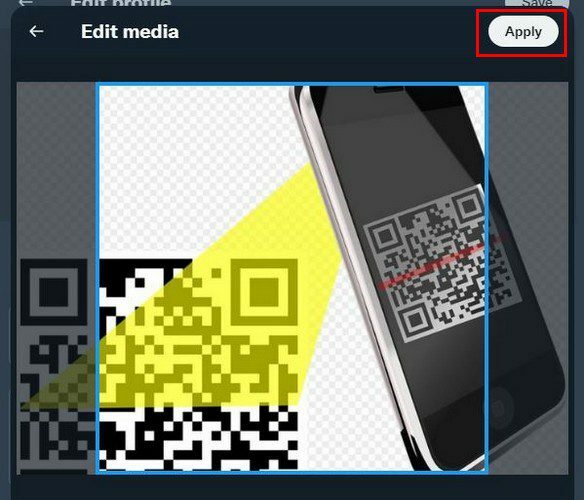
そこにいる限り、略歴、場所、ウェブサイトを追加するなど、他のこともできます。 下部に、誕生日を編集するか、Twitterプロフェッショナルに切り替えるオプションが表示されます。
アンドロイド
Twitterを変更したくない場合 プロフィールの写真 コンピューターでは、そうする必要はありません。 アプリを開き、上部にある[プロファイル]オプションをタップします。 次に、右上の[プロファイルの編集]オプションをクリックしてから、プロファイル画像をクリックします。 新しい写真を撮るのか、既存の写真から選ぶのかを選択する必要があります。
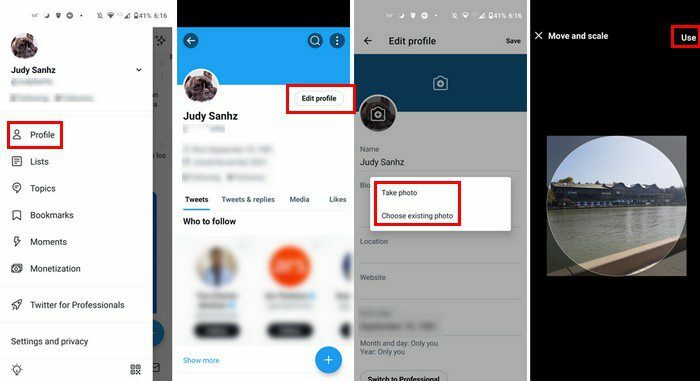
新しい画像を切り取り、右上の[使用]オプションをタップします。 最終的に選択するには、次のページの[保存]オプションをタップします。 その後、あなたはあなたの新しいを見るでしょう プロフィールの写真. 将来追加する可能性のあるプロフィール写真を失うことはありません。Twitterのプロフィール写真を含むフォルダーを作成して、ときどき回転できるようにすることができます。
結論
使いたいプロフィール写真はいつもいろいろあります。 ただし、使用できるのは1つだけなので、選択するしかありません。 幸いなことに、Twitterでプロフィール写真を変更するのは、コンピューターを使用しているのかAndroidデバイスを使用しているのかに関係なく簡単です。 プロフィール写真はどのくらいの頻度で変更しますか? 以下のコメントであなたの考えを共有してください、そしてソーシャルメディアで他の人と記事を共有することを忘れないでください。